Dans Outlook, lors de la connexion de vos différents comptes de messagerie, le client de bureau télécharge et conserve uniquement certains de vos emails sur votre ordinateur. L'application le fait en fonction de la taille du disque dur. Habituellement, si le disque principal est supérieur à 64 Go, Outlook conservera un an de courriers électroniques.
Cependant, le reste de vos e-mails est toujours disponible sur le serveur Exchange ou sur votre compte Outlook.com, Live.com ou Hotmail.com, ils ne sont tout simplement pas disponibles via le client.
Si vous souhaitez que le client télécharge tous vos e-mails, vous pouvez soit utiliser l'option « Cliquez ici pour en voir plus sur Microsoft Exchange » en bas du dossier Boîte de réception, soit utiliser les paramètres pour spécifier le nombre d'e-mails que vous souhaitez voir. .
Dans ce guide, vous apprendrez les étapes à suivre pour ajuster les paramètres Outlook afin de décider de la quantité d'e-mails à télécharger et à stocker sur votre ordinateur exécutant Windows 10.
Comment modifier le nombre d'e-mails à télécharger dans Outlook
Suivez ces étapes pour spécifier le nombre d’e-mails que l’application Outlook doit télécharger et stocker sur votre ordinateur.
Note rapide: Ces instructions s'appliquent à Office 365, Outlook 2019, Outlook 2016 et les versions antérieures. Cependant, dans les anciennes versions, la quantité d'e-mails que vous pouvez télécharger peut être différente.
-
Ouvrir Perspectives.
-
Cliquer sur Déposer.
-
Clique le Paramètres du compte bouton.
-
Sélectionnez le Paramètres du compte option.
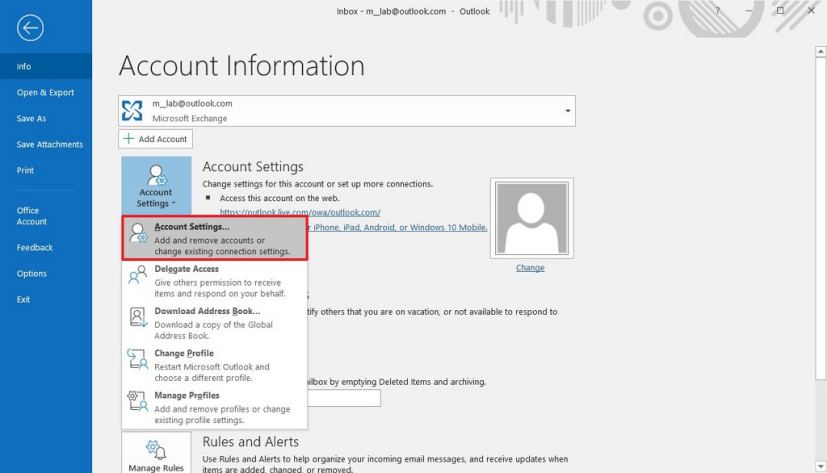
Paramètres du compte Outlook -
Clique le E-mail languette.
-
Sélectionnez le compte de messagerie que vous souhaitez modifier.
-
Clique le Changement bouton.
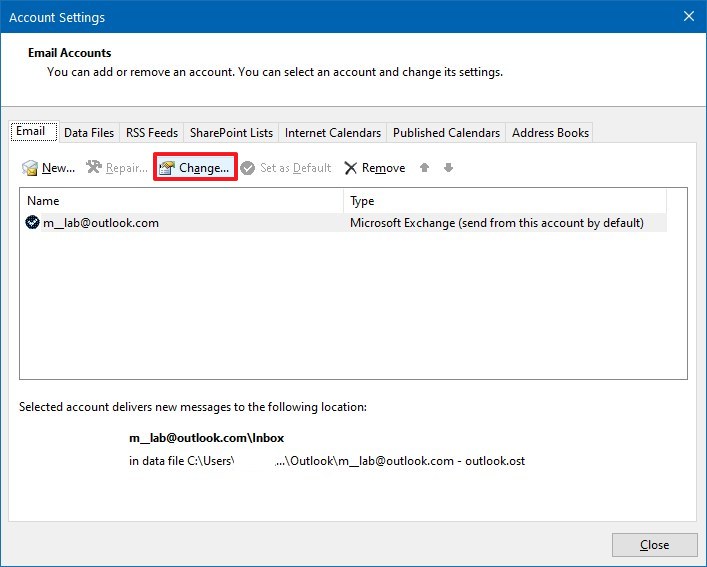
Outlook modifier les paramètres du compte -
Utilisez le curseur et spécifiez la quantité de courrier que vous souhaitez qu'Outlook télécharge et stocke sur votre ordinateur. Les options incluent :
- Trois jours
- Une semaine
- Trois semaines
- Un mois
- Trois mois
- Six mois
- Un ans
- Deux ans
- Cinq ans
- Tous
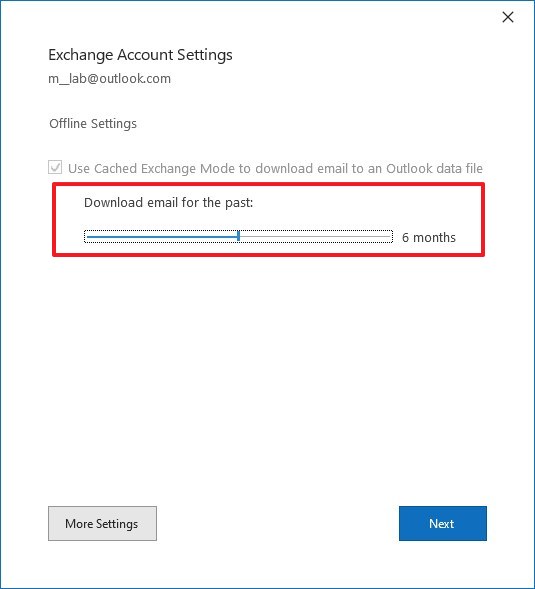
Modifier le montant des e-mails de téléchargement dans Outlook -
Clique le Suivant bouton.
-
Clique le Fait bouton.
-
Clique le Fermer bouton.
Une fois les étapes terminées, Outlook téléchargera le nombre d'e-mails que vous avez spécifié dans les paramètres.
Ces instructions fonctionneront pour les serveurs Exchange ainsi que pour Office 365, Outlook.com, Live.com et Hotmail.com. Vous pourrez peut-être modifier les paramètres de téléchargement pour Gmail et d'autres services, mais l'option ne fonctionnera pas et le client téléchargera tous vos e-mails.
Pourquoi vous pouvez faire confiance à Winfix.net
L'auteur combine les connaissances d'experts avec des conseils centrés sur l'utilisateur, des recherches et des tests rigoureux pour garantir que vous recevez des guides techniques fiables et faciles à suivre. Passez en revue le processus de publication.

